Wie kann ich eine Demoversion als Vollversion freischalten?
Ein Hinweis vorab: Sie nutzen orgaMAX noch als Demoversion und haben noch keine Vollversion erworben? Unser Vertriebsteam berät Sie gern. Sie erreichen uns über die +49 (5231) 70900.
Während Sie eine Demoversion über den Menüpunkt orgaMAX -> Freischaltung mit Ihrer orgaMAX-Lizenz aktivieren können, raten wir zur Neuinstallation als Vollversion. Falls Sie vorhaben, orgaMAX im Netzwerk auf mehreren Arbeitsplätzen zu betreiben, ist dieser Schritt sogar notwendig. Die Daten aus Ihrer Demoversion können dabei natürlich übernommen werden. Wie das geht sehen Sie hier.
Erstellen Sie zuerst eine Datensicherung in Ihrer orgaMAX-Demoversion über orgaMAX -> Datensicherung -> Manuelle Datensicherung und speichern diese beispielsweise auf Ihrem Desktop ab. Stellen Sie sicher, dass hier am Ende im Protokoll der Hinweis erscheint, dass keine Fehler bei der Sicherung aufgetreten sind.
Deinstallieren Sie anschließend Ihre orgaMAX-Demoversion. Drücken Sie dazu die Windows-Taste und tippen direkt Programme hinzufügen oder entfernen gefolgt von der Entertaste ein. Wählen Sie hier den Eintrag orgaMAX Business Software aus, um die Demoversion zu deinstallieren.
Installieren Sie dann orgaMAX anhand der Installationsanleitung mit Ihrer orgaMAX-Lizenz als Vollversion.
Am Ende der Installation bekommen Sie dann die Möglichkeit, Ihre Datensicherung wiederherzustellen:
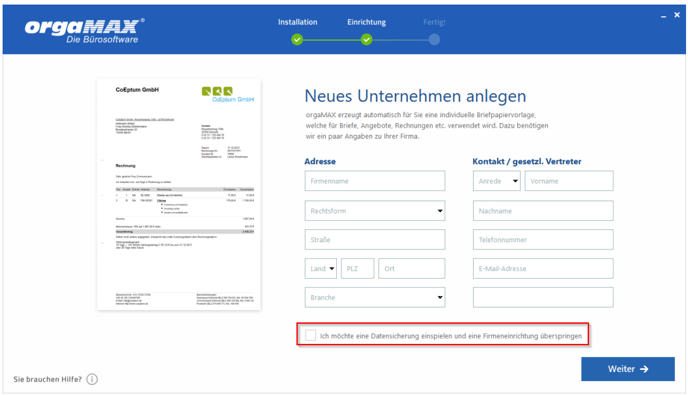
Wählen Sie im nächsten Schritt rechts oben über das Ordnersymbol Ihre Datensicherung aus. Klicken Sie dann weiter unten auf Alles markieren und anschließend auf Datenwiederherstellung starten.
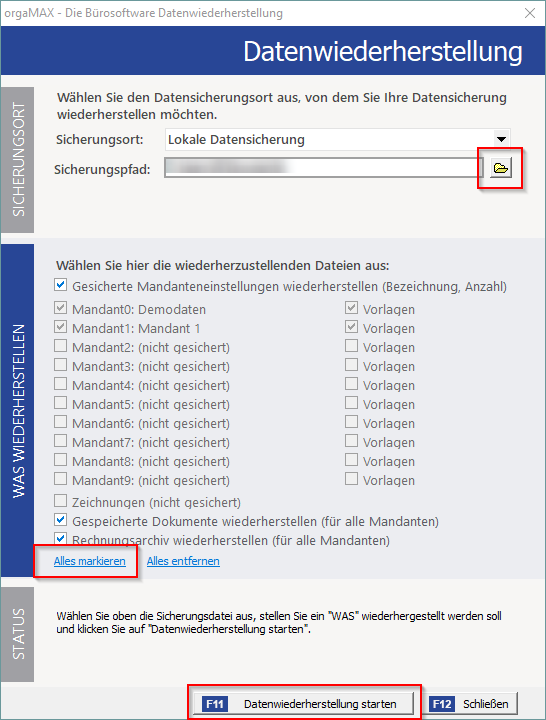
Die Datensicherung wird nun wieder hergestellt. Dies kann einige Minuten dauern. Nach der Wiederherstellung können Sie wie gehabt mit orgaMAX weiterarbeiten.
Alternativ können Sie die Datenwiederherstellung übrigens auch direkt in orgaMAX über den Menüpunkt orgaMAX -> Daten wiederherstellen... durchführen.
Hinweis: Erscheint eine Updatemeldung beim Start, bestätigen Sie diese.
